Vi lever i en guldålder av filmer. Yngre läsare kan ha svårt att tro det, men det var en gång när man tittade på en film innebar att gå på teater och se vad som visades, och det var det. Det fanns inga filmer hemma. Tja, kanske någon hade en 8 mm projektor och ett par (tråkiga) kortfilmer om björnar eller något, men Star Wars? Du såg Star Wars när det var på teatern, eller så såg du det inte alls. Tiderna har verkligen förändrats.
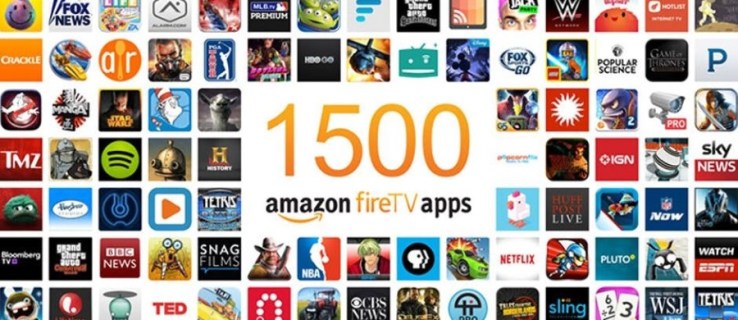
Idag har vi alla tillgång till gigantiska filmbibliotek, både nya utgåvor och klassiker (och inte så klassiker) från förr. Oavsett om du använder din smartphone, din dator eller en TV har du tillgång till enorma antal legitima (och inte så legitima) kopior av filmer. Sajter som Hulu, Netflix och Prime Video strömmar konstant terabyte med videoinnehåll. Du kan titta på i stort sett allt du vill titta på när du vill titta på det.
En av de vanligaste lösningarna för konsumenter att strömma video till sin tv är Amazon Fire TV Stick. Detta väcker frågan – kan du ladda ner filmer till din Fire TV Stick? Inte direkt. The Stick har inte lokalt lagringsutrymme för att lagra någon video; det måste strömma saker från en annan källa. Det finns dock sätt att ladda ner filmer till andra enheter för senare konsumtion. Dessutom har din Fire TV Stick tillgång till Amazon Prime Video, Hulu, Netflix eller liknande tjänster för att få filmer på det sättet. I den här artikeln ska jag visa dig flera olika alternativ för att få filminnehåll till din Fire TV Stick.
Strömma filmer på Fire TV Stick
Det första och enklaste sättet att få tillgång till filmer är att använda Amazon Prime, Hulu, Netflix eller någon annan tjänst. Installera bara rätt app. Du kommer att behöva en prenumeration för de flesta sådana webbplatser, även om det finns några bra gratisalternativ, och surfa på de tillgängliga biblioteken till ditt hjärta. Observera att inte alla filmer du kanske vill titta på kommer att finnas tillgängliga på någon tjänst; ibland måste du studsa mellan flera olika webbplatser för att hitta det du letar efter.
Det finns ett antal bra betalda och gratis streamingtjänster; här är några av de mest populära.
Amazon Prime Video

Amazon Prime Video är en medföljande tjänst som ingår gratis med en prenumeration på Amazon Prime, Amazons flaggskepps snabb- och gratisleveransalternativ för sin online-detaljhandel. Prime kostar i allmänhet $ 119 per år eller $ 12,99 per månad. För de flesta är Prime Video-prenumerationen inte den främsta anledningen till att skaffa Prime, men det är en riktigt trevlig bonus med mycket gedigen high-end film- och TV-innehåll.
Netflix
Netflix är en av de mest populära streamingtjänsterna. Med planer som börjar på $ 9/månad är det ett utmärkt val för en huvudsaklig videoströmningstjänst. Det finns massor av filmer, tv -serier och en allt större mängd originalinnehåll.
Hulu

Hulu är en annan stor strömningssajt, med den mycket attraktiva fördelen att erbjuda uppgraderingar till premiumkanalpaket som HBO och Showtime. Det producerar också en del högkvalitativt originalinnehåll. Från och med så lågt som $ 5,99 i månaden erbjuder Hulu också lite gratisinnehåll, vanligtvis äldre säsonger med program som det har licenser för och klassiska filmer.
Pluto TV

Pluto TV har fördelen av att vara helt gratis att titta på, samt tillhandahålla en riktigt trevlig kabel-TV-liknande uppsättning kanaler som verkligen känns som att du har en (low-end) kabel-TV-prenumeration. Det finns inte många premiumfilmer eller program, men priset är rätt och servicen är mycket pålitlig.
Classic Cinema Online
Classic Cinema Online är en av tidernas största bland gratis tjänsteleverantörer. Det finns inga nya filmer här, för CCO fokuserar enbart på de gamla klassikerna, och det finns några riktigt fantastiska filmer (och en hel del B-filmfiller) på sajten. Detta är ett måste för fans av gamla Hollywood.
Popcornflix

Popcornflix ägs av Screen Media Ventures och har licenser för att visa mer än 1500 filmer, strömmade gratis. De har en bra blandning, med några filmer som ingen någonsin har hört talas om men ganska många klassiker och till och med några nyare filmer.
Viewster

Viewster är en indieorienterad streamingkanal med mycket fan-made och oberoende innehåll. Den har mycket animeringar och anime, så om du är ett fan av dessa genrer är detta definitivt en webbplats värd att kolla in.
Använd Kodi för att titta på nedladdade filmer på en Amazon Fire TV Stick

Om du verkligen vill ladda ner innehåll, ha det på ditt lokala nätverk och sedan strömma det till din Fire TV Stick på begäran, då är Kodi lösningen för dig. Kodi är ett mediaserversystem som tar lite arbete att ställa in, men när det väl fungerar är det fantastiskt. Du måste installera Kodi både på din Fire TV Stick och på vilken dator som helst som ett mediacenter. Så här gör du.
- Välj Inställningar på startskärmen för Fire TV Stick.
- Navigera till Enhets- och utvecklaralternativ.
- Slå på Tillåt appar från okända källor.
- Navigera tillbaka till Fire TV -startskärmen.
- Använd Sök för att hitta Downloader och välj att installera den.
- Öppna Downloader och låt den komma åt dina foton, media och filer.
- Downloader kommer att uppmana dig en URL, lägg till ”http://kodi.tv/download” och välj Kör.
- Välj den senaste versionen av Kodi och sedan Installera.
- Navigera tillbaka till Fire TV -startskärmen.
- Välj Dina appar och spel och hitta Kodi -appen.
- Installera Kodi på datorn som har alla dina media.
- Öppna Kodi på datorn.
- Välj kugghjulsikonen för att öppna Inställningar.
- Välj Service Settings och sedan UPnP/DLNA.
- Toggle Dela mina bibliotek och alla alternativ på.
- Öppna Kodi -appen på din Fire TV Stick.
- Välj Filer från den vänstra menyn och Lägg till videor.
- Välj Bläddra och sedan UPnP -enheter.
- Välj Videobibliotek och välj OK.
- Byt namn på biblioteket om det behövs och bläddra i det för att spela din film.
Om du följer dessa instruktioner bör du kunna strömma dina nedladdade filmer till din Amazon Fire TV Stick. Kodi är exceptionellt bra på att hantera sig själv och borde hitta den andra Kodi -appen, länka till den och strömma innehåll direkt till den. Ännu ett sätt att njuta av ditt innehåll!
Vill du ha mer information om hur du streamar video?
Gillar den torrentande scenen? Kolla in vår recension av alternativ till Putlocker för strömmande filmer.
Vill du ha fler gratisalternativ? Vi har fått en genomgång av alla bästa gratis filmsajter. Det har vi faktiskt mer än ett.
Du behöver snabbt internet för att få bra strömmar – kolla in vår handledning om optimera din nätverkshastighet.
Vill du ha lite mer information om Kodi? Här är vår guide till titta på film på Kodi.




















